Kako se na mom klima uređaju spojiti na SmartThings?
SmartThings je funkcija koja praktično kontrolira i upravlja pametnim kućanskim aparatima i uređajima Interneta stvari (IoT) putem pametnog telefona. Izvana možete pratiti i kontrolirati status raznih uređaja, poput pametnih uređaja, kućanskih aparata, televizora, zvučnika i sl. registriranih za tu uslugu. Riječ je o platformskoj usluzi sljedeće generacije koja će objediniti Samsungove proizvode kao platformu otvorenog koda koja može povezati ne samo naše proizvode već i druge IoT-ove.

Korak 1. Provjera zahtjeva za povezivanje
Prije povezivanja pametnog telefona s klima uređajem, provjerite jesu li ispunjeni sljedeći zahtjevi:
|
Android |
iOS (iPhone) |
|
|---|---|---|
|
Operativni sustav |
Android 6.0 ili noviji |
iOS 10.0 ili noviji |
|
Vrsta uređaja |
pametni telefon, tablet |
iPhone 6 ili noviji, iPad |
|
Veličina RAM-a |
2 GB ili više |
2 GB ili više |
|
Podržana rezolucija |
1280*720(HD) 1920*1080(FHD) 2560*1440(WQHD) |
1334*750 1920*1080 |
|
Kriteriji za predučitavanje aplikacije |
RAM 2 GB ili više Bluetooth profil 4.0 ili noviji Terminal sposoban za Wi-Fi zrcaljenje |
RAM 2 GB ili više Bluetooth profil 4.0 ili noviji Terminal sposoban za Wi-Fi zrcaljenje |
Korak 2. Spajanje pametnog telefona s Wi-Fi mrežom
- Na vašem pametnom telefonu: Dodirnite Postavke → Veza → Wi-Fi → Odaberite usmjerivač na koji ćete se povezati (unesite lozinku prilikom postavljanja sigurnosti).
- Kada je ispravno povezan, odabrani usmjerivač u trenutnoj mreži potvrđuje se kao "povezan".
Napomena:
- Naziv usmjerivača (SSID) postavljen je na engleskom jeziku, sa simbolima i brojevima (posebni znakovi nisu podržani).
- Dostupna veza od 2,4 GHz kada se klima uređaj povezuje na Wi-Fi mrežu.
- Trebale bi biti prikazane najmanje 3 antene za prijam Wi-Fi mreže.
- Kada povezujete svoj kućanski aparat s pametnim telefonom putem SmartThingsa, provjerite da su oba uređaja povezana na isti usmjerivač.
Korak 3. Instaliranje aplikacije SmartThings
- Preuzmite i instalirajte aplikaciju SmartThings s tržišta (Google Play Store, Apple App Store ili aplikacije Samsung Galaxy).
- Kako biste pronašli aplikaciju, upotrijebite ključnu riječ „SmartThings“.
Korak 4. Postavljanje Samsung računa
- Prije korištenja aplikacije SmartThings morate se prijaviti na Samsung račun.
- Kako biste postavili Samsung račun, možete slijediti upute aplikacije SmartThings.
- Ili, ako imate Samsung pametni telefon, možete dodati svoj Samsung račun u aplikaciju za postavke na svom pametnom telefonu. Zatim će se automatski prijaviti na vaš Samsung račun.
Korak 5. Spajanje vašeg pametnog telefona na klima uređaj
1. Prvo provjerite jesu li vaš klima uređaj i Wi-Fi usmjerivač priključeni na napajanje.
2. Pokrenite aplikaciju SmartThings. Dodirnite tipku plus i odaberite [Dodaj uređaj] na početnom prikazu.

3. Izaberite [Klima uređaj] pa [Sobni klima uređaj].

4. Dodirnite tipku [Start].
5. Odaberite željeno mjesto i prostor za klima uređaj i dodirnite sljedeće na dnu zaslona.

6. Pritisnite i držite tipku Timer na daljinskom upravljaču dok se u aplikaciji ne pojavi ikona klima uređaja. Povezivanje uređaja s internetom može potrajati neko vrijeme.
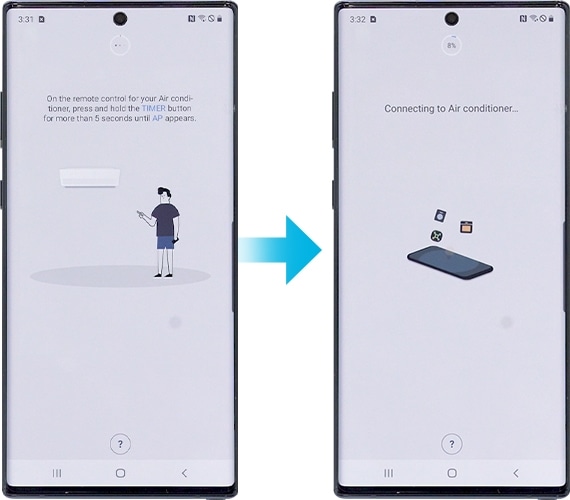
7. Pritisnite tipku napajanje na klima uređaju.
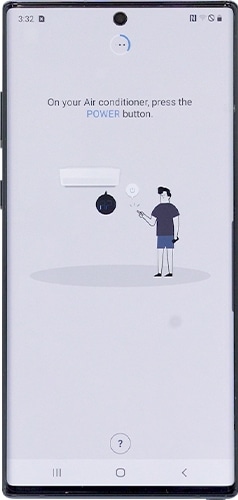
8. Unesite podatke o Wi-Fi mreži kako biste ih oboje povezali.
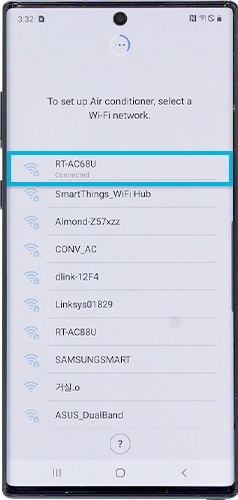
9. Pričekajte dok se klima uređaj ne registrira na vaš Samsung račun.
10. Registracija je dovršena. Postavite naziv klima uređaja.
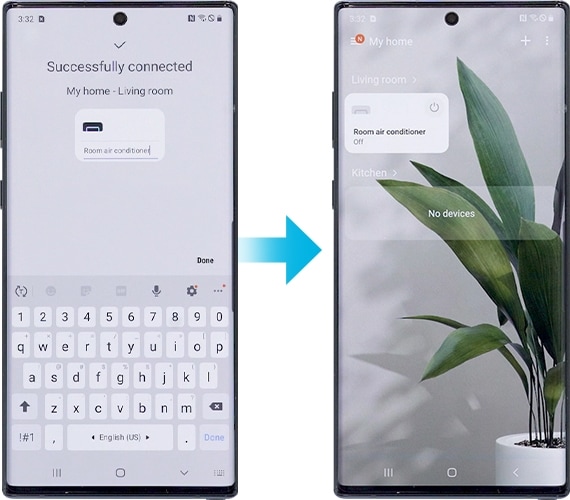
6. Pritisnite i držite tipku Timer dok se na klima uređaju ne pojavi AP. Dodirnite Dalje na dnu zaslona.
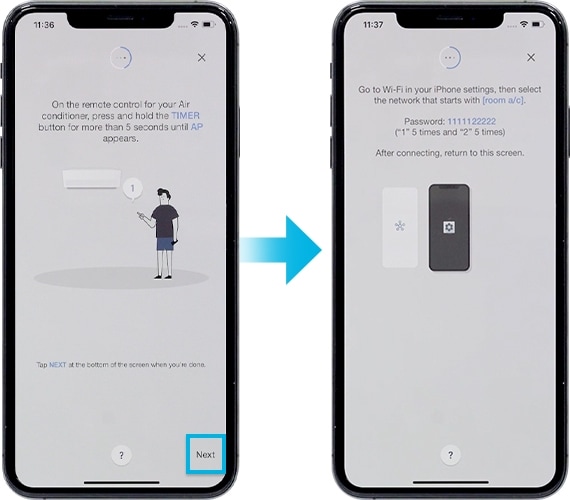
7. Otvorite na svom iPhoneu aplikaciju Postavke i idite na Wi-Fi kako biste se povezali s nazivom mreže koji počinje s klima uređajem.
Lozinka je 1111122222. (“1” 5 puta i “2” 5 puta).
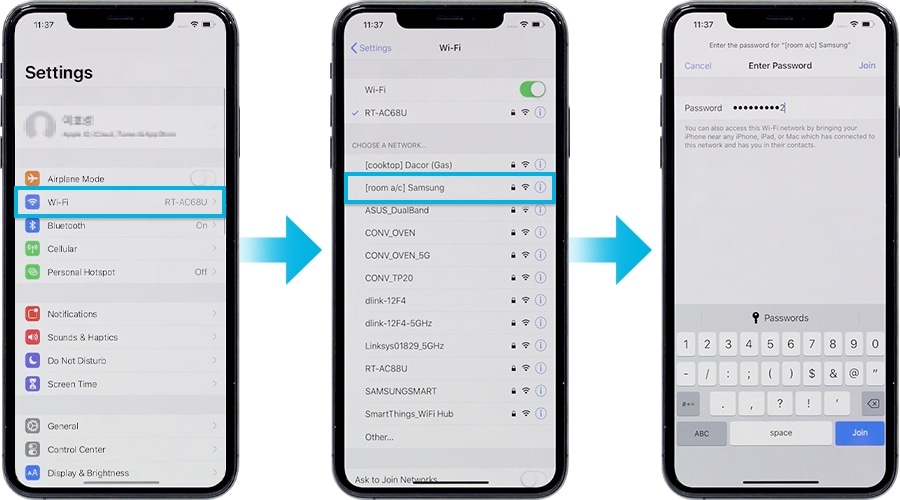
8. Nakon što je uređaj spojen na Wi-Fi mrežu, ponovno pokrenite aplikaciju SmartThings. Unesite svoje Wi-Fi podatke kako biste uređaj povezali s W-Fi mrežom i dodirnite Dalje. Wi-Fi informacije šalju se klima uređaju.
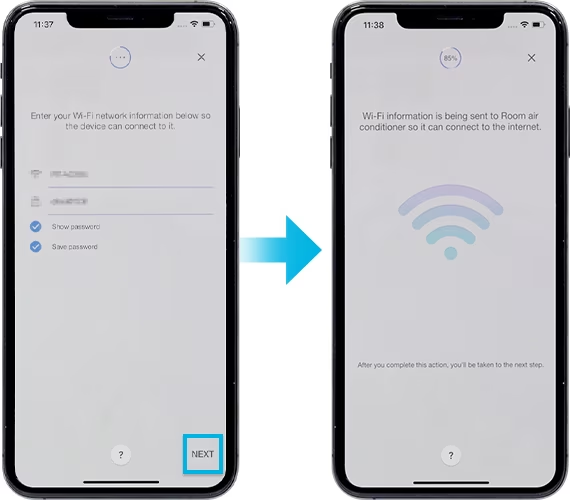
9. Pričekajte dok se klima uređaj ne registrira na vaš Samsung račun.
10. Registracija je dovršena. Postavite naziv klima uređaja.
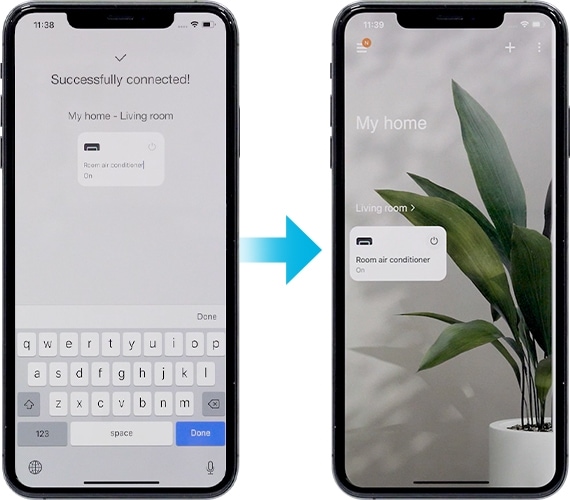
Napomena:
- Sve funkcije i opisi koraka povezani s aplikacijom SmartThings razlikuju se ovisno o verziji softvera.
- Pri korištenju mobilnih podataka mogu nastati troškovi ovisno o preuzimanjima i bežičnoj komunikaciji između uređaja.
- Dostupne tehnologije i funkcije mogu se razlikovati ovisno o zemlji, davatelju usluga, mrežnom okruženju ili proizvodu.
Zahvaljujemo na povratnim informacijama
Molimo vas da odgovorite na sva pitanja.
Code to Open Chat Window



